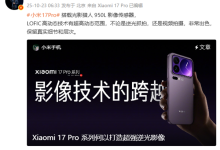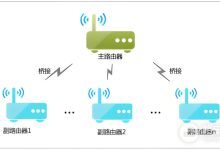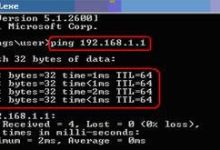vivo X100 Pro+长截屏可通过控制中心、普通截屏转长图或三指下滑手势实现,均自动拼接保存。

想在vivo X100 Pro+上截取完整的聊天记录、网页或长文章?其实操作很简单,系统自带的“超级截屏”功能就能轻松搞定。你不需要下载额外软件,用好这几个方法,长图随手就来。
通过控制中心启动长截屏
这是最直观的方法,适合不熟悉快捷键的用户。
• 从屏幕右上角向下滑动,打开“控制中心”。
• 找到并点击“超级截屏”图标(如果没有,可进入【设置】>【便捷工具】>【控制中心】添加)。
• 在弹出的菜单中选择“长截屏”。
• 屏幕会自动开始滚动并拼接截图,当内容截取完毕后,点击屏幕任意位置或等待滚动结束,系统会自动合成一张长图,最后点击“保存”即可。
先普通截屏再转长图
如果你已经习惯用按键截屏,这个方式更顺手。
• 在需要截长图的页面,同时按下“电源键”和“音量减键”完成一次普通截屏。
• 截图完成后,左下角会出现预览缩略图,点击它进入编辑界面。
• 在编辑界面下方,你会看到“长截屏”或“滚动截屏”选项,点击后手机会自动向下滚动截取后续内容。
• 想停止时点击屏幕或系统检测到底部后会自动结束,然后合成并保存长图。
使用三指下滑手势(需提前开启)
单手操作神器,滑动一下就能触发截屏,效率很高。
• 首先确保功能已开启:进入【设置】>【快捷与辅助】>【超级截屏】,开启“三指下滑截屏”。
• 回到需要截长图的页面,用三个手指从屏幕顶部向下滑动,完成一次截图。
• 紧接着在预览界面点击“长截屏”,后续步骤和第二种方法一样,自动滚动拼接。
小贴士
长截屏的成功率和页面结构有关,遇到卡顿或无法自动滚动的情况,可以尝试手动轻微滑动屏幕配合。截完的长图可以在相册里查看,也支持裁剪和分享。基本上就这些,不复杂但容易忽略细节。

 路由网
路由网